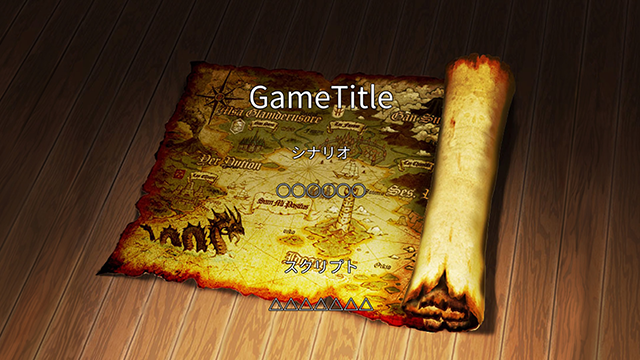ゲーム情報を設定する
ここでは、プロジェクトの自体の設定について解説します。
これらは[ゲーム情報]タブで変更する項目になります。
ゲームタイトルの設定
プロジェクトの新規作成時にゲームタイトルを設定しましたが、それを変更したい場合は[ゲームタイトル]の欄に新たなゲームタイトルの名前を設定してください。ここで設定したゲームタイトルは、ウィンドウのタイトルバーとマップツリービューのマップツリー先頭に表示されます。

ここで付けた[ゲームタイトル]は、セーブ画面でも表示されます。
ゲーム情報設定
作品をツクール広場にアップロードした際に一般公開するか、他のユーザーが作品をダウンロードした際に、作品を改変してよいかを設定します。
[一般公開する]のチェックボックスにチェックを入れると、作品をツクール広場にアップロードした際に、「新着」「ランキング」に作品が表示されるようになります。一般公開していない作品はツクール広場の[作品IDで検索]で検索できますので、限られたユーザーに公開することができます。
[データ改変不可]のチェックボックスにチェックを入れると、作品をダウンロードしたユーザーがプロジェクトデータの内容を見たり、改変することができなくなります。チェックボックスを外すことで、プロジェクトデータの内容を公開できます。ただし、他のユーザーが作品を改変した場合は、「作者」がデータ改変をしたユーザー、「原作」が元のデータを作ったユーザーで表示されます。
データ改変を可能にして、一般公開をしない設定で作品をアップロードすれば、作品IDを教えたユーザーと共同で作品を作り上げることもできるでしょう。

ジャンルの設定
ツクール広場に作品を投稿した時に表示するジャンルを38種類の中から最大4つ設定します。[変更]を選択すると、「ジャンル一覧」のダイアログボックスが表示されます。設定したいジャンルのチェックボックスにチェックを入れて[OK]を選択すると、ジャンルの項目に選択したジャンルが設定されます。
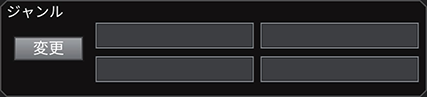
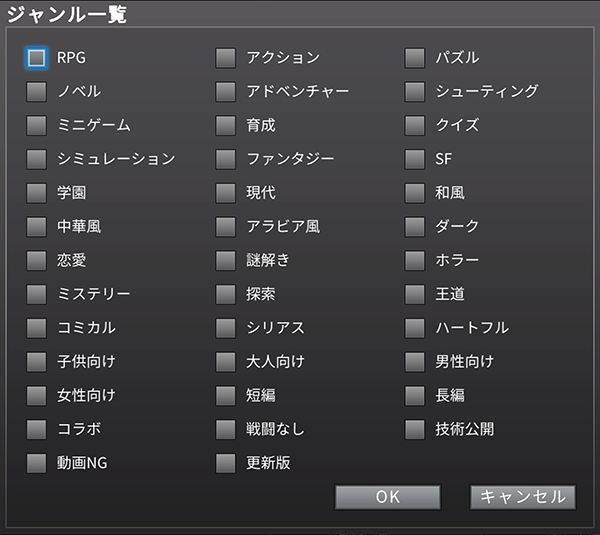
紹介文の設定
ツクール広場に作品を投稿した時に表示する「解説」の文章を設定します。
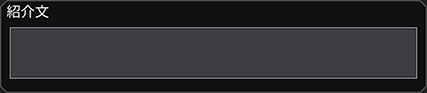
タイトル画面の設定
ゲーム起動時に表示されるタイトル画面の設定は、[タイトル画面]の設定項目で行います。
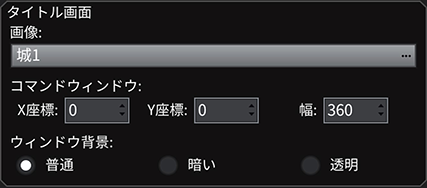
- 画像
- クリックすると[画像の選択]ダイアログボックスが表示されますので、そこでメイングラフィックとそれに重ねる額縁などのグラフィックを設定します。
- コマンドウインドウ
- コマンドウインドウを表示する[X座標][Y座標]の設定と、コマンドウインドウの[幅]を設定します。
- ウインドウ背景
- コマンドウインドウの背景を「普通」「暗い」「透明」から設定します。
スタッフの設定
イベントコマンドで「エンドロール開始」が実行された際に表示される「担当」と「名前」を設定します。「エンドロール開始」を使用しない場合は、設定しなくてかまいません。
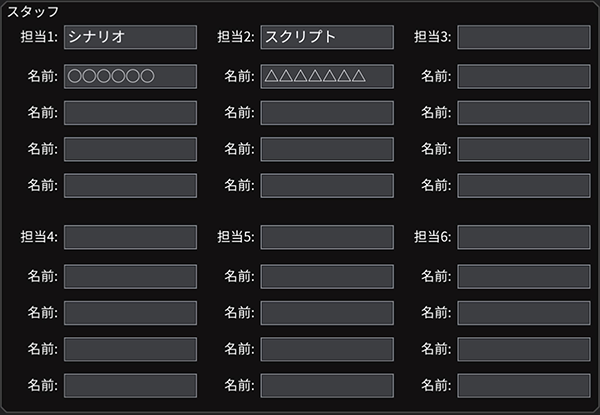
エンドロールの設定
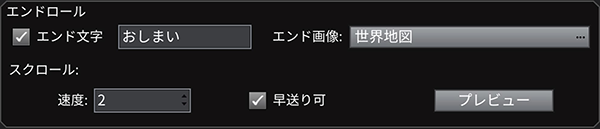
「エンドロール開始」が実行された際の表示内容を設定します。[プレビュー]ボタンを選択すると、設定したエンドロールを確認できます。
- エンドの文字
- チェックボックスにチェックを入れると、エンドの文字を設定できます。
- エンド画像
- エンドロールの背景画像を設定できます。選択できる画像は「タイトル画像」です。
- スクロール
- エンドロールのスクロールスピードを設定できます。[早送り可]のチェックボックスにチェックを入れると、エンドロールが早送りできる設定になります。